系统win10怎么修改开机密码
- 时间:2023年07月26日 11:16:48 来源:魔法猪系统重装大师官网 人气:10083
很多朋友都想有自我的隐私,那么就会想要给自己的电脑设置开机密码,或是有一些小伙伴的开机密码时间久了就想要重新换新,那么要如何操作呢,下面小编就给大家介绍一下win10系统如何设置开机密码吧。
工具/原料:
系统版本:Windows10
方法/步骤:
方法一:通过设置设置开机密码
1.点击电脑屏幕左下角的开始按钮,然后找到系统设置的选项并点击。
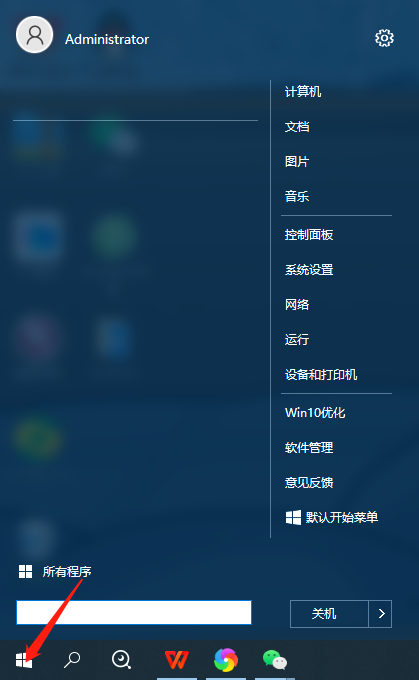
2.在弹出的页面中找到账号并双击进入。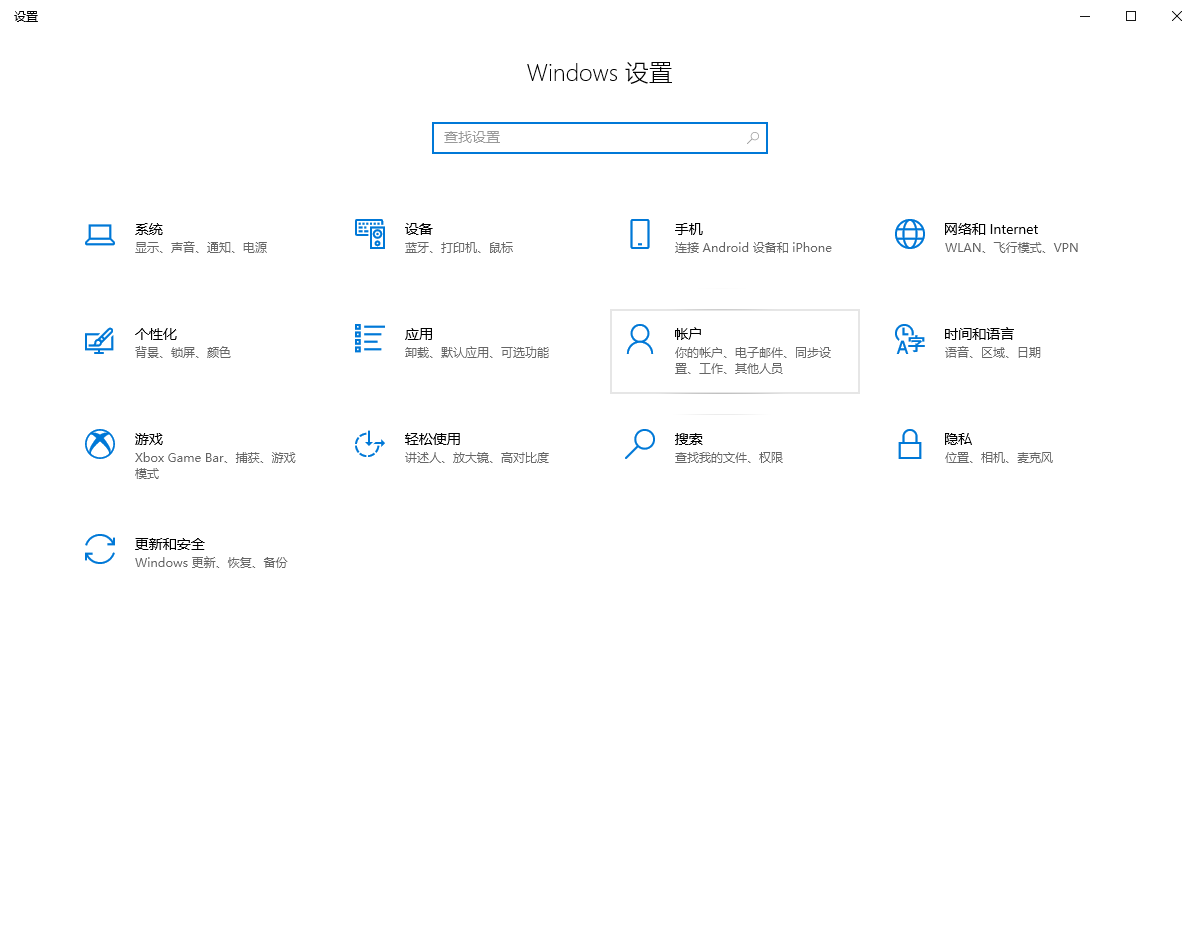
3.在页面中选择登录选项。
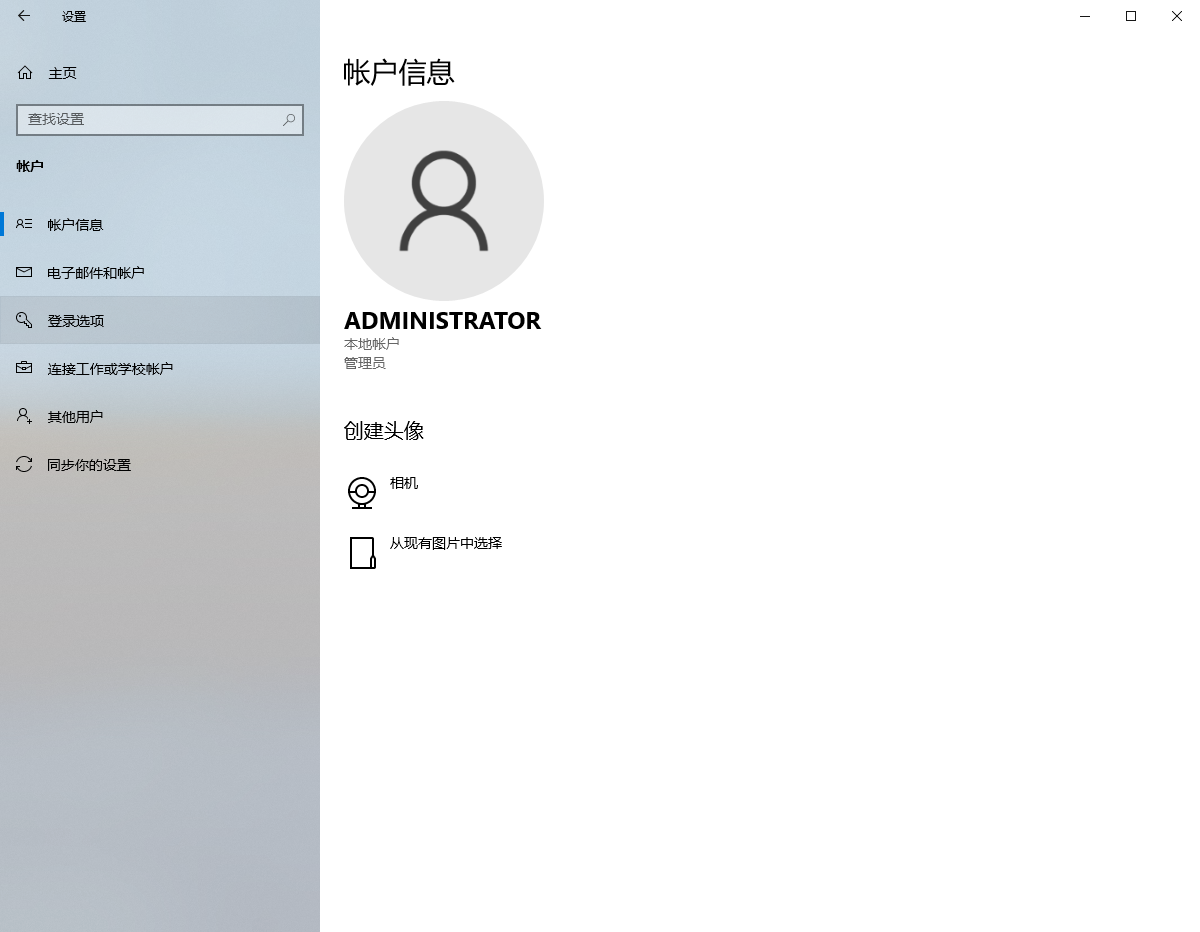
4.在出现的页面中找到密码的选项,单击后可以看到添加的选项并点击。
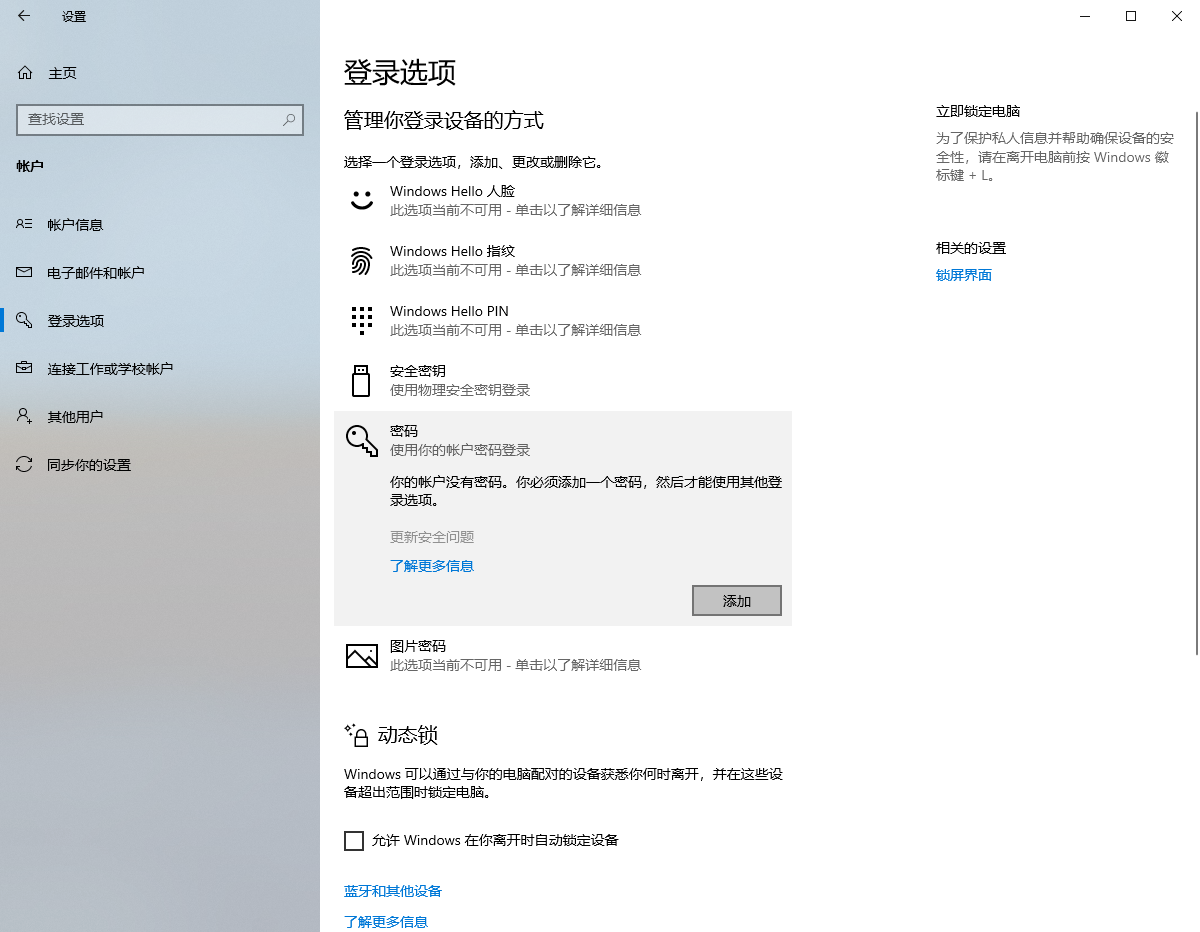
5.弹出的页面中我们就可以输入我们想要的密码以及密码提示,然后点击下一页。
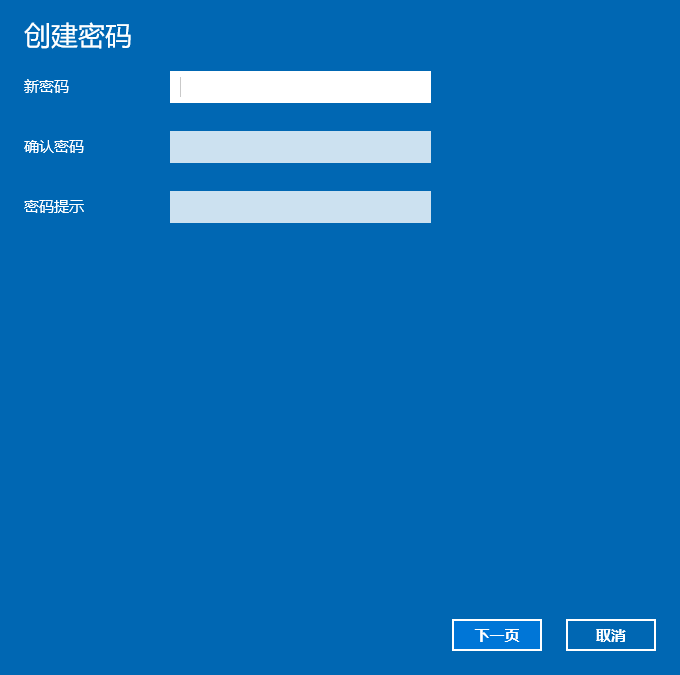
6.然后点击完成,这样我们的密码就设置完成了。
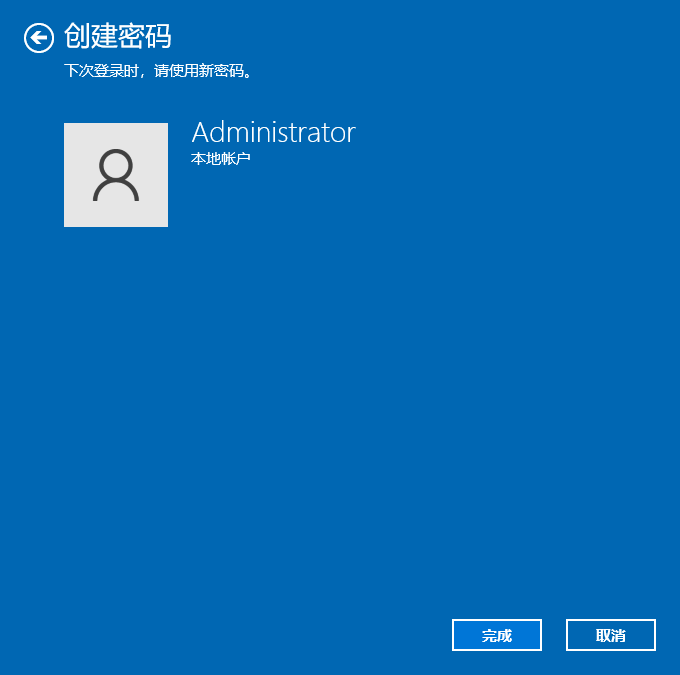
方法二:通过控制面板设置开机密码
1.在页面左下角找到开始的按钮,点击控制面板或左上方的头像按钮。
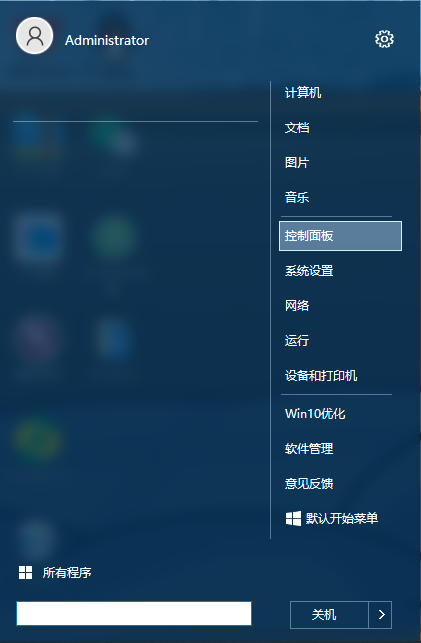
2.在控制面板的页面中点击用户账户并点击进入就可以看到更改账户信息,点击头像也可以直接进入这一步骤,然后点击管理其他账户。
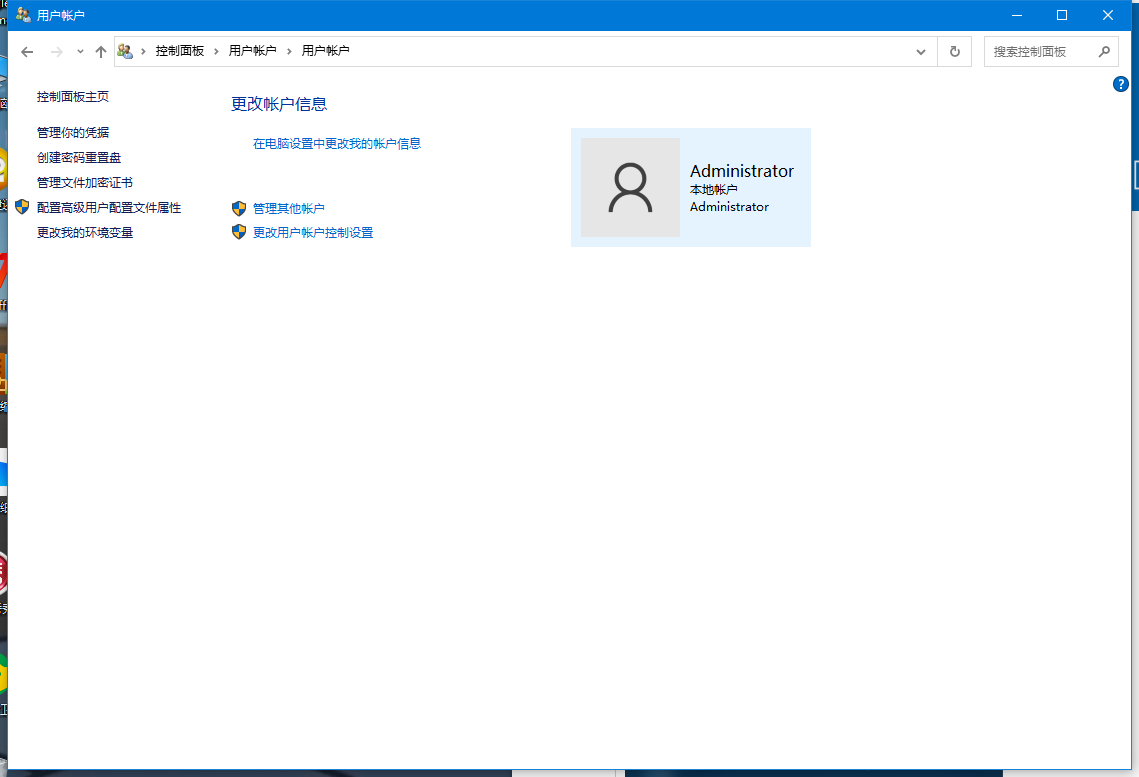
3.在更改账户中可以看到创建密码,点击进入。
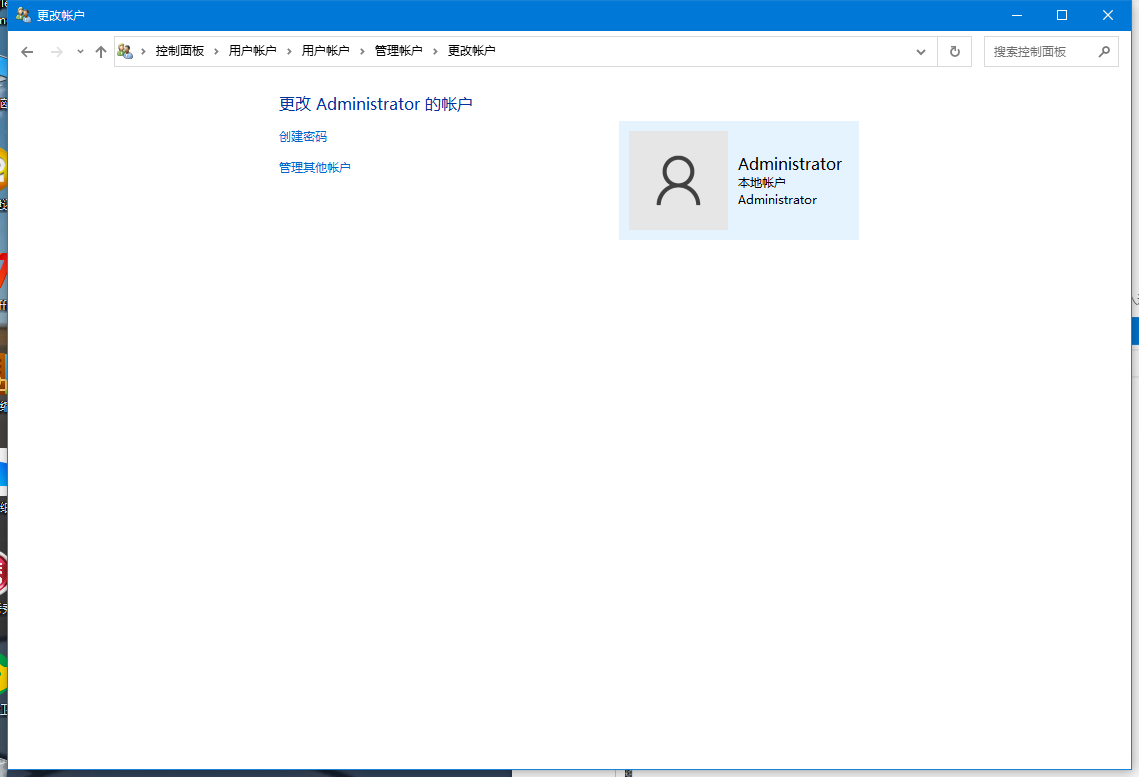
4.点击创建密码之后我们就一样输入我们想要设置的账号密码以及密码提示,然后点击创建密码,设置密码就成功了。
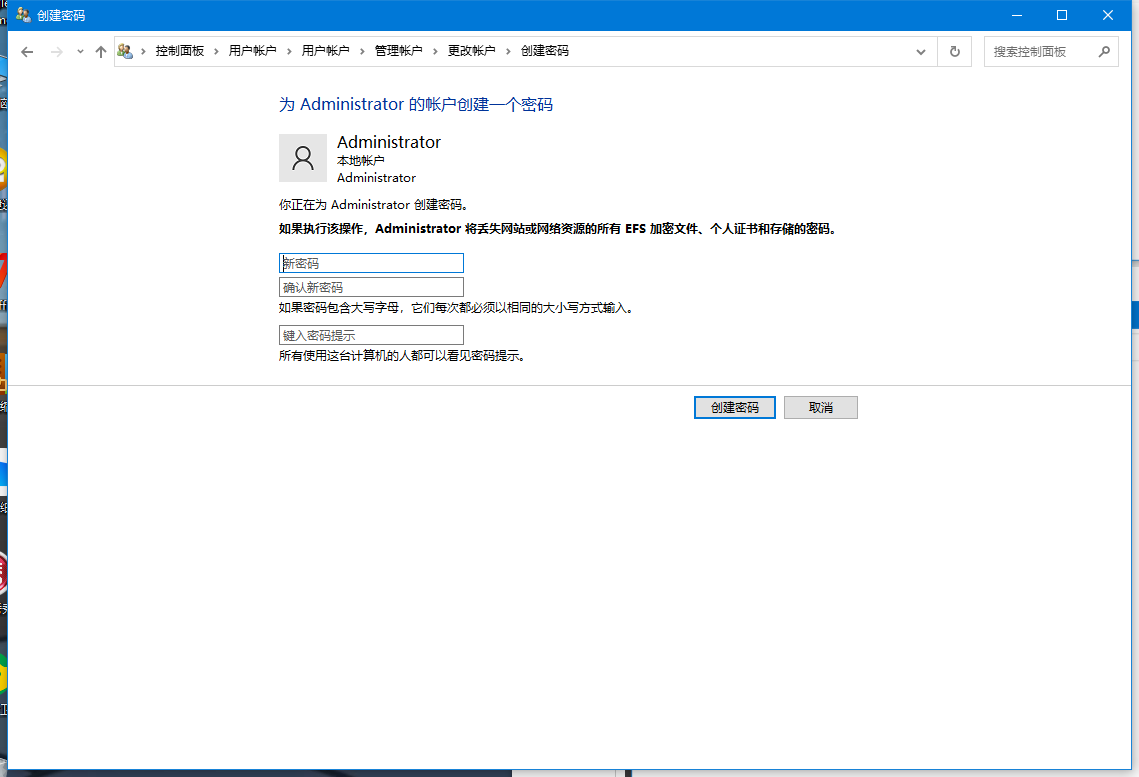
注意事项:创建完密码之后或是重新修改密码之后,我们要记好密码,有必要可以在小本子上记好。
总结:以上就是win10系统如何设置修改开机密码的两种方法,可以通过设置也可以通过控制面板都能达到修改密码的目的。
win10怎么修改开机密码,win10系统,设置密码
上一篇:华硕电脑重装系统win10,轻松操作指南!
下一篇:系统win10怎么截屏









